怎样用雨林木风硬盘重装电脑系统w7?w7电脑系统重装方法非常多,其中硬盘重装是最简单的。有用户在电脑系统吧下载了雨林木风w7电脑系统,不知道怎样一键重装,其实重装非常简单,只要当前电脑系统可以正常使用,就可以硬盘重装。下面电脑系统吧小编跟大家介绍怎样用雨林木风硬盘重装电脑系统w7方法。
操作须知:
1、如果你无法通过本文的方法重装,那么可以用U盘重装,方法有很多,参考“相关方法”
2、一般电脑运行内存2G及以下建议重装32位电脑系统,运行内存4G及以上选择64位电脑系统
一、重装准备
1、备份C盘和桌面重要文件
2、电脑系统下载:雨林木风ghost w7 64位装机旗舰版V2018.06
3、重装工具下载:一键GHOST (OneKey GHOST)V13.9
4、解压工具:WinRAR或好压等解压软件
二、用雨林木风硬盘重装电脑系统w7步骤如下
1、下载雨林木风w7电脑系统iso镜像到本地,不要放桌面或C盘,右键使用WinRAR等工具解压出来;

2、将w7.gho文件和Onekey ghost工具放到同一目录,比如D盘,不要放C盘或桌面;

3、双击打开Onekey ghost重装工具,选择“还原分区”,GHO WIM ISO映像路径选择w7.gho文件,选择重装位置,比如C盘,或者根据磁盘容量判断要重装电脑系统的磁盘,点击确定,如果提示未指定ghost位置,查看相关方法提供的方法解决;

4、弹出提示框,确认没有重要数据之后,点击是,立即重启进行计算机还原,也就是重装电脑系统过程;

5、这时候电脑重启,开机启动项多出Onekey Ghost,默认自动选择Onekey Ghost进入重装过程;

6、启动进入到这个界面,执行雨林木风w7电脑系统重装到C盘的操作,等待进度条完成;

7、操作完成后,电脑自动重启,继续执行w雨林木风电脑系统w7驱动重装、配置和激活过程;

8、重装过程会有2次自动重启过程,最后重启进入全新电脑系统桌面后,雨林木风电脑系统w7一键重装过程结束。

通过上面步骤操作之后,我们就完成了用雨林木风硬盘重装电脑系统w7的过程,重装过程非常简单,几乎是一键重装。

 电脑系统吧
电脑系统吧

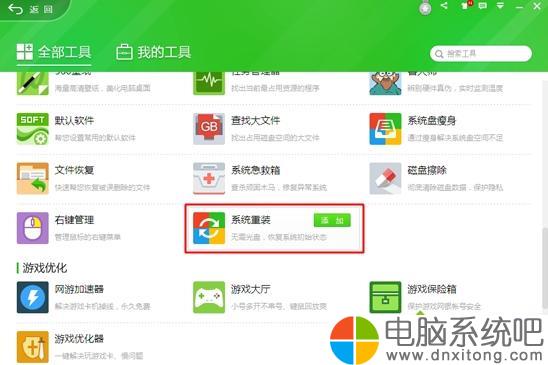
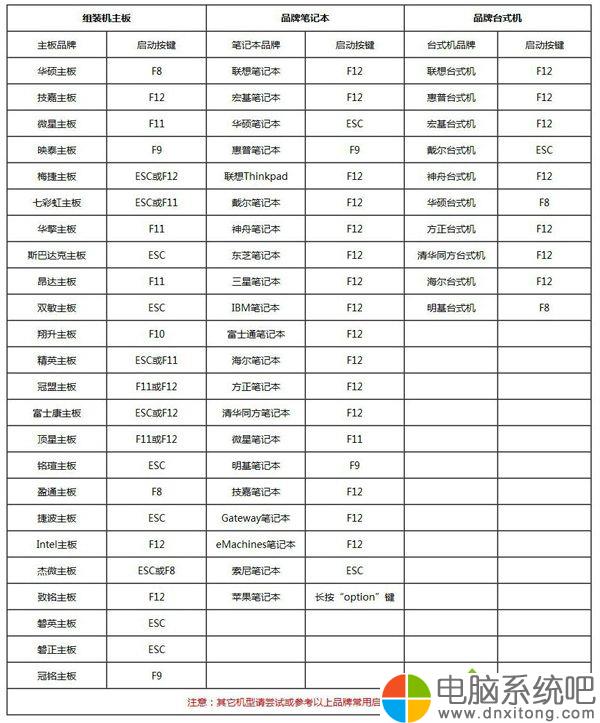
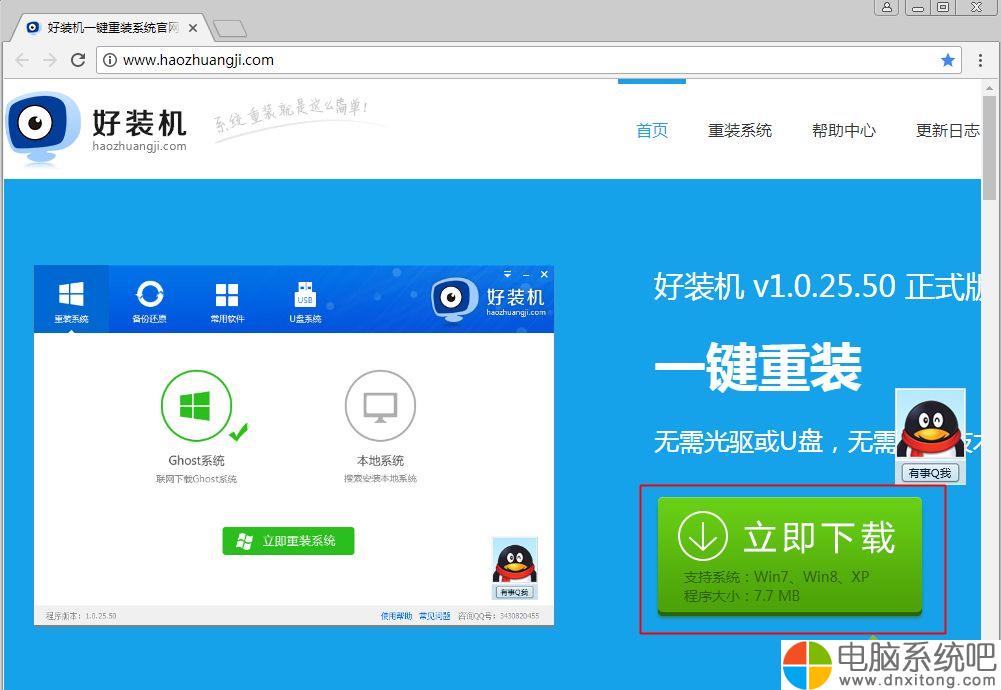
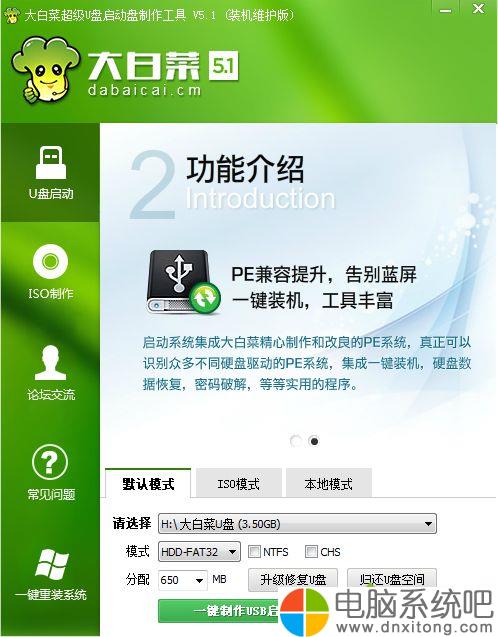
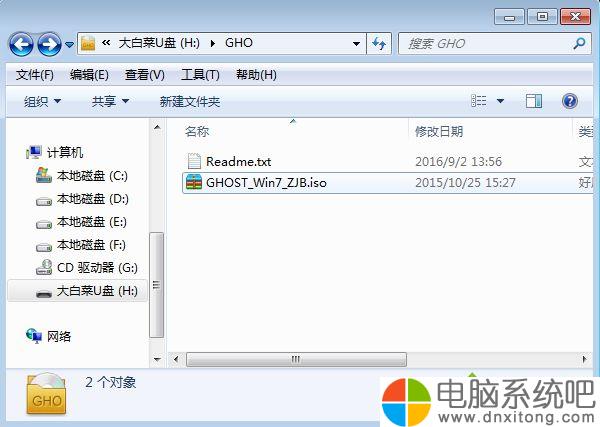


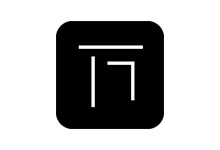

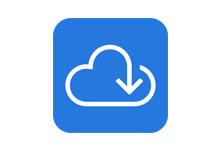


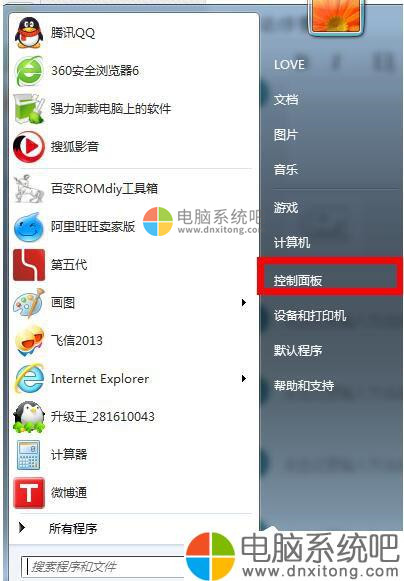
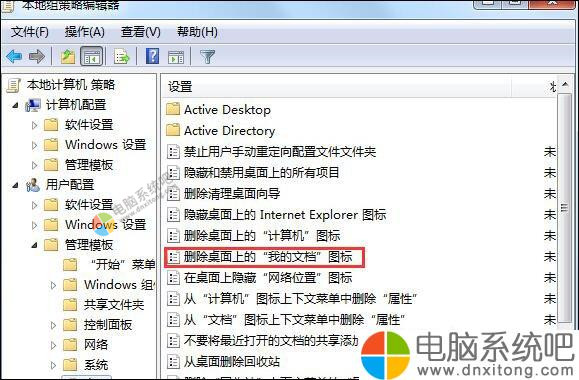

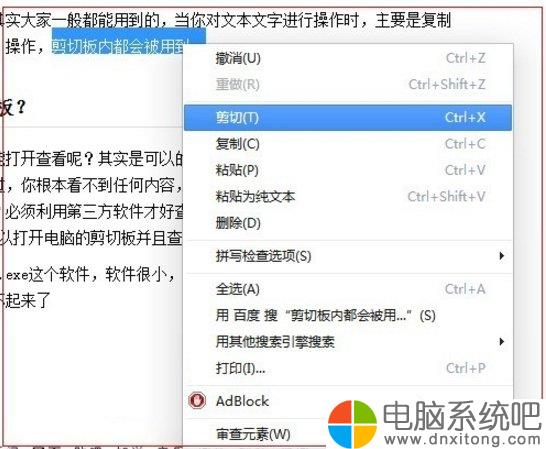
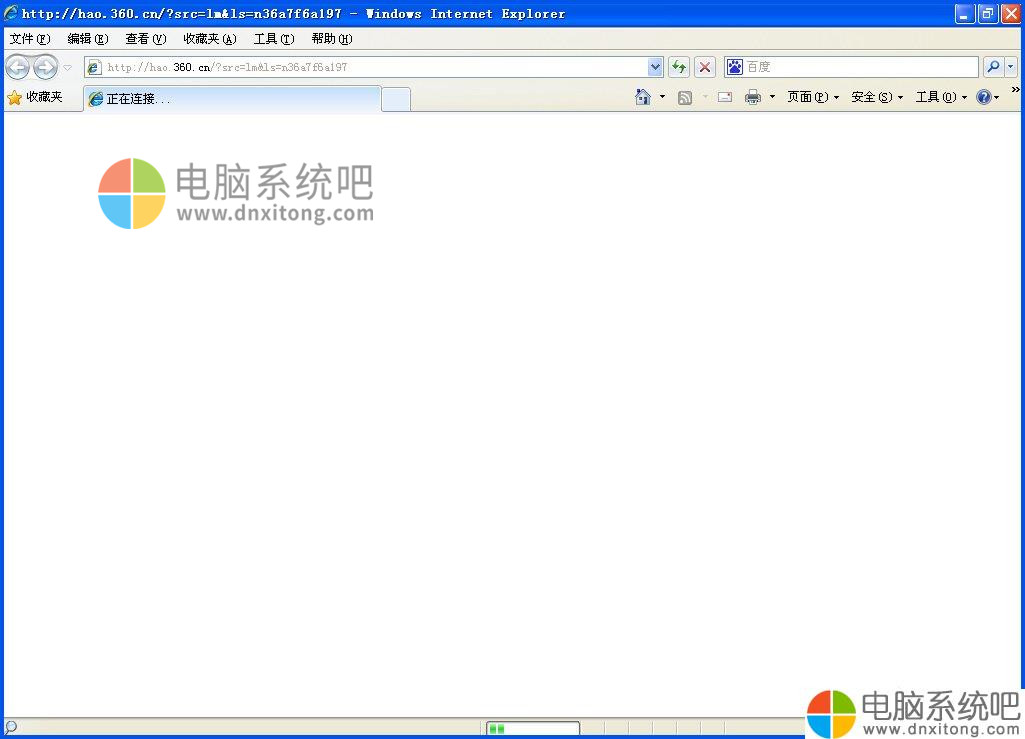
评论前必须登录!
注册